PDFelement - Leistungsstarker und einfacher PDF-Editor
Starten Sie mit der einfachsten Art, PDFs zu verwalten - mit PDFelement!
PDF-Vorlagen sind wie Briefpapier für Ihre PDF-Dateien. Sie können sie einmal erstellen und viele Male wiederverwenden. Aber die meisten Benutzer wissen immer noch nicht, wie sie selbst eine PDF-Vorlage erstellen können. Sie können entweder Ihre eigene Vorlage entwerfen oder vordefinierte PDF-Vorlagen mit Daten zusammenführen, um strukturierte Dokumente wie Rechnungen, Lieferscheine, Tickets, Verträge, Etiketten, etc. zu erstellen.
PDF-Vorlagen sind ein einmaliger Aufwand, der Ihnen zusätzlich Zeit und Energie spart. Sie können damit eine Vielzahl identischer PDFs erstellen, indem Sie einfach die Daten hinzufügen. Sie können zum Beispiel einfach Ihren Lebenslauf erstellen, Ihre Geschäftsidee niederschreiben, etc.
Sind Sie also bereit, loszulegen? Scrollen Sie auf der Seite nach unten und lesen Sie die vollständige Anleitung, wie Sie eine PDF-Vorlage erstellen können, ohne viel Geld auszugeben oder professionelle Hilfe in Anspruch zu nehmen. Außerdem haben wir einige kostenlose Tools zur Erstellung von PDF-Vorlagen vorgestellt, die Sie unbedingt in Ihre App-Schublade aufnehmen sollten.
Teil 1. Warum schlagen wir Ihnen vor, PDF-Vorlagen zu erstellen?
PDFs sind für viele Unternehmen und Privatpersonen zum bevorzugten Format geworden. Sie sind in einer Vielzahl von Formaten verfügbar, können auf einem Computer oder einem mobilen Gerät bearbeitet werden und lassen sich leicht online oder in gedruckter Form weitergeben. Wenn Sie Ihre geschäftliche oder persönliche Webseite auf die nächste Stufe heben möchten, sollten Sie PDF-Vorlagen erstellen.
Doch bevor Sie sich an die Erstellung dieser Vorlagen machen, sollten Sie zunächst verstehen, warum diese Vorlagen bevorzugt werden und warum Sie Ihre eigene Vorlage erstellen sollten.
- Um Zeit und Mühe zu sparen
Mit PDF-Vorlagen können Sie ein Dokument schnell und einfach erstellen. Wenn Sie eine PDF-Vorlage verwenden, müssen Sie keine Zeit mit der Formatierung des Dokuments oder der Erstellung des Layouts verbringen. Stattdessen wird die Vorlage die ganze Arbeit für Sie erledigen.
- Zur Verbesserung von Effizienz und Genauigkeit
Mit PDF-Vorlagen können Sie Dokumente erstellen, die präzise und fehlerfrei sind. Wenn Sie eine Vorlage verwenden, können Sie sicherstellen, dass alle Angaben in Ihrem Dokument korrekt sind. So sparen Sie später Zeit und Energie, wenn Sie das Dokument bearbeiten müssen.
- Um Druckkosten zu minimieren
Eine der größten Ausgaben im Zusammenhang mit dem Druck von Dokumenten sind die Tintenkosten. Wenn Sie eine PDF-Datei aus einer Vorlage erstellen, können Sie diese Kosten minimieren, indem Sie vorgefertigte Layouts und Formatierungsvorgaben verwenden.
- Um Verkaufsrechnungen mit verschiedenen Kunden zu teilen
Die Erstellung einer PDF-Vorlage ist ein effizienter Weg, um Ihre Verkaufsrechnungen zu verwalten und an verschiedene Kunden zu verteilen. Wenn Sie eine PDF-Vorlage erstellen, können Sie alle Ihre Verkaufsinformationen ganz einfach an einem Ort speichern und die Rechnungen elektronisch an Ihre Kunden senden. Und wenn Sie Änderungen oder Aktualisierungen an Ihren Verkaufsinformationen vornehmen müssen, können Sie dies problemlos tun, ohne die gesamte Rechnung neu erstellen zu müssen.
Teil 2. Wie man eine PDF-Vorlage in Microsoft PowerPoint erstellt
# 1. Warum Microsoft PowerPoint und nicht Microsoft Word?
MS Word und PowerPoint eignen sich beide hervorragend, um eine PDF-Vorlage zu erstellen, ohne dass Sie viel Text bearbeiten müssen. PowerPoint gewinnt jedoch, wenn es um die einfache Erstellung geht. Sie können Ihrer Vorlage Text, Bilder und Tabellen hinzufügen und die Layoutfunktionen von PowerPoint nutzen, um eine perfekte PDF-Vorlage für Ihr Unternehmen oder Ihre Organisation zu erstellen. Hier sind einige Vorteile der Verwendung von PowerPoint zur Erstellung Ihrer individuellen PDF-Vorlage.
- MS PowerPoint ist ein praktisches Tool für die Gestaltung von Vorlagen mit umfangreichen Grafiken. Damit können Sie die Folie ganz einfach in eine Vorlage umwandeln und diese später verwenden.
- Was PowerPoint zur ersten Wahl für die Erstellung der PDF-Vorlage macht, ist die Möglichkeit, vor dem Speichern eine Vorschau anzuzeigen. Sie können eine Vorschau der Vorlage als Slideshow anzeigen lassen, um zu prüfen, wie das Endergebnis aussehen wird und ob es noch weiter bearbeitet werden muss oder nicht. So sparen Sie Zeit und Energie, die Sie sonst bei der Bearbeitung einer PDF-Vorlage von Grund auf vergeuden würden.
- MS PowerPoint ist für die Erstellung einer PDF-Vorlage viel praktischer als MS Word oder Google Drive. Das Tool verfügt über einen leeren Bereich um die Folie herum, der oft als Arbeitsbereich für die Folie bezeichnet wird und in dem Sie weiteres Material speichern können, das Sie vielleicht später verwenden möchten.
# 2. Anleitung zur Erstellung einer PDF-Vorlage mit PowerPoint
Nun, da Sie die Bedeutung dieser Vorlagen kennen, ist es an der Zeit, zu der Schritt-für-Schritt-Anleitung zur Erstellung von PDF-Vorlagen mit Microsoft PowerPoint überzugehen. Bevor Sie jedoch mit der Erstellung beginnen, sollten Sie Ihre Ideen auf Papier festhalten und ein Grundgerüst für Ihre Vorlage zeichnen. Befolgen Sie die Anweisungen sorgfältig und führen Sie den Vorgang mit Leichtigkeit durch.
- Um den Prozess zu starten, starten Sie PowerPoint auf Ihrem System, gehen Sie zur Menüleiste und klicken Sie auf die Registerkarte Design. Wählen Sie dort Folienformat > Benutzerdefiniertes Folienformat und wählen Sie Hochformat und das Standardpapierformat A4.
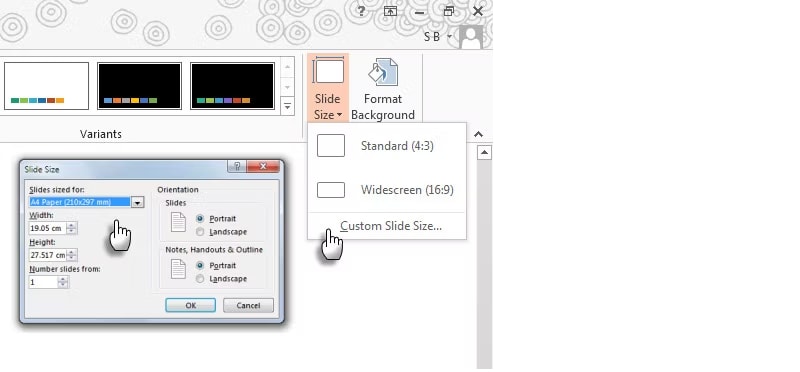
- Treffen Sie jetzt die notwendigen Vorbereitungen für die Folie. Aktivieren Sie das Kontrollkästchen Lineale, Rasterlinien und Hilfslinien, um eine perfekte PDF-Vorlage für Ihre Anforderungen zu erstellen. Außerdem können Sie die Hilfslinien in horizontaler oder vertikaler Richtung verschieben und das Raster und die Hilfslinien aktivieren, indem Sie das Dialogfeld über den kleinen Pfeil in der Anzeigen Gruppe aufrufen.
- Bei der Gestaltung einer PDF-Vorlage können Sie auch den Rasterabstand anpassen, indem Sie auf "Objekte am Raster ausrichten" klicken und auf das Raster Kontrollkästchen auf dem "Bildschirm anzeigen" tippen, um das Raster auf dem Bildschirm anzuzeigen.
- Klicken Sie nun auf die Registerkarte Ansicht und wählen Sie Folienmaster. Dort können Sie je nach Vorliebe ein farbenfrohes Design hinzufügen. Klicken Sie auf Designs und wählen Sie eine Option aus der Galerie.
- Sie können den Hintergrund auch mit Hilfe der Hintergrundstile Option ändern.
- Wenn Sie alle Änderungen vorgenommen haben, besteht der letzte Schritt darin, die PowerPoint-Folie in eine PDF-Vorlage zu konvertieren. Klappen Sie dazu das Datei Menü an und klicken Sie auf Exportieren > PDF erstellen > XPS-Dokument. Danach speichern Sie das Dokument in dem angegebenen Ordner und verwenden es, wann immer Sie wollen.
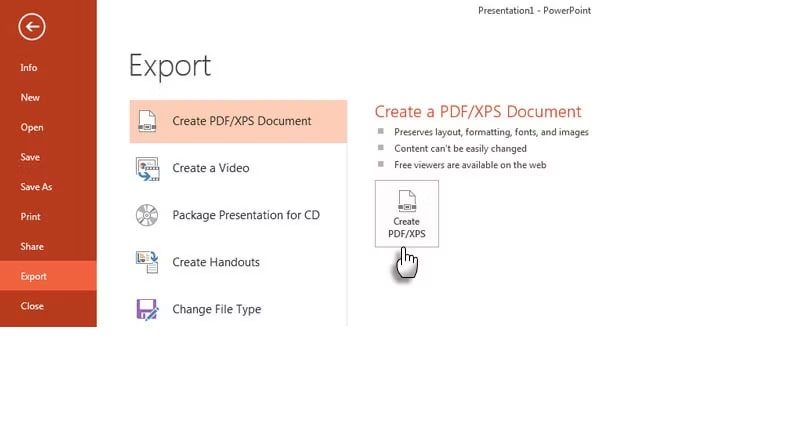
Teil 3. Kostenloser PDF-Vorlagen-Generator
Sie wollen sich nicht viel Mühe geben? Keine Sorge, das Internet ist voll mit einer Vielzahl von PDF-Vorlagengeneratoren. Einige von ihnen werden der Einfachheit halber erwähnt.
# 1. pdfFiller
Beginnen wir mit dem einfachen, aber effektiven PDF-Vorlagenersteller pdfFiller. Als All-in-One-PDF-Software bietet dieses Tool eine Vielzahl von Funktionen, mit denen Sie Ihre PDF-Dateien problemlos bearbeiten können. Damit können Sie ganz einfach PDF-Dateien mit Anmerkungen versehen, sie mit anderen teilen, bearbeiten und PDF-Formulare ausfüllen.
Darüber hinaus ist es ein einfacher Weg, PDF-Vorlagen zu erstellen, die Sie in der Stunde Ihres Bedarfs verwenden können. Diese Software ist einfach zu bedienen und bietet den Benutzern eine kostenlose 30-tägige Testphase, die sie jederzeit und ohne Verpflichtungen kündigen können. Außerdem bietet sie eine 180-Tage-Geld-zurück-Garantie, wenn Sie mit den Funktionen des Tools nicht zufrieden sind.
Hier finden Sie eine vollständige Anleitung, wie Sie mit pdfFiller eine PDF-Vorlage erstellen.
- Starten Sie das Tool im Webbrowser und öffnen Sie ein Dokument, um die Informationen, die in der Vorlage erscheinen sollen, einzugeben.
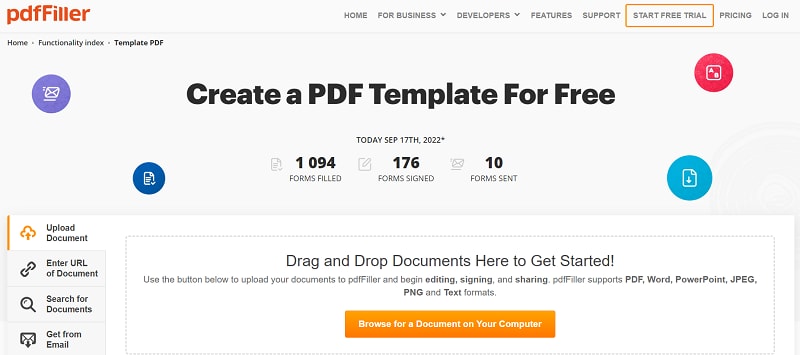
- Erstellen Sie nun ausfüllbare Felder und tippen Sie auf den Pfeil neben der Erledigt Option, um das Dropdown-Menü zu erweitern. Wählen Sie dort die Option "Gehe zu Meine Dokumente" und klicken Sie auf Mehr > Vorlage.
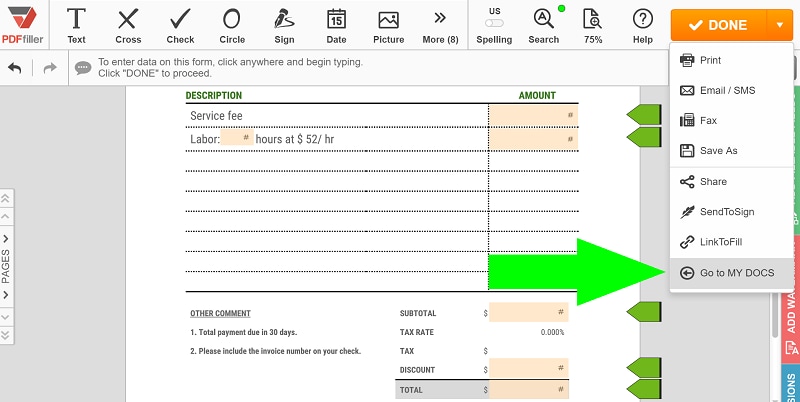
- Auf dem Bildschirm erscheint ein Popup-Fenster, in dem Sie auf die Option "Vorlage erstellen" klicken müssen.
- Um die Vorlage immer wieder zu verwenden, wählen Sie sie aus und klicken Sie auf die Schaltfläche "Dokument erstellen". Geben Sie den Namen für ein neues Dokument ein und tippen Sie auf die Erstellen Option, um es zu erstellen.
# 2. DocFly
Der zweitbeste kostenlose Generator für PDF-Vorlagen ist DocFly. Es ist der einfachste Weg, PDF-Formulare zu erstellen, ohne einen Cent auszugeben. Neben seiner Benutzerfreundlichkeit bietet dieses Tool höchste Sicherheit und verwendet HTTPS zum Schutz Ihrer Inhalte. Da es sich bei DocFly um einen Online-Dienst handelt, können Sie jederzeit und von überall darauf zugreifen.
Sind Sie bereit, eine PDF-Vorlage mit DocFly zu erstellen? Befolgen Sie die hier erwähnte Anleitung und erledigen Sie die Arbeit ganz einfach.
- Starten Sie zunächst das Tool in einem Webbrowser Ihrer Wahl und klicken Sie auf die Option "Formular auf einer leeren Seite erstellen". Wenn Sie eine vordefinierte Vorlage oder eine PDF-Datei haben, die Sie als Vorlage speichern möchten, können Sie diese Datei auch per Drag & Drop importieren.
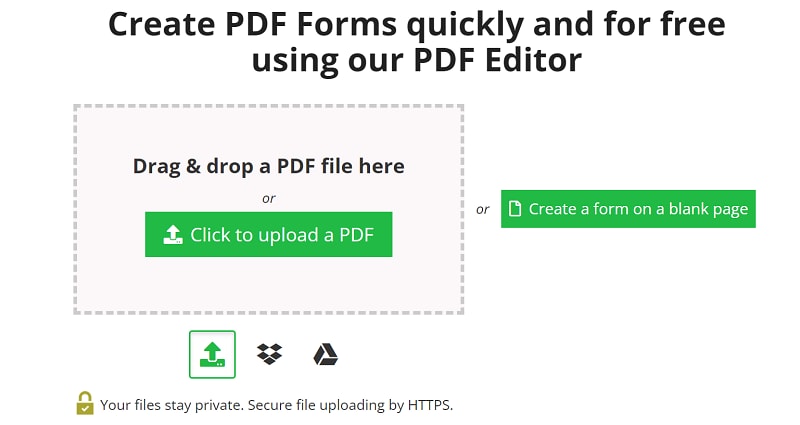
- Fügen Sie nun entsprechend Ihren Anforderungen Formularfelder in Ihr PDF ein und klicken Sie auf die Herunterladen Schaltfläche, um die PDF-Vorlage in Ihrem System zu speichern.
Denken Sie daran, dass die kostenlose Version von DocFly nur 3 kostenlose Downloads ermöglicht. Wenn Sie monatlich eine unbegrenzte Anzahl von PDF-Vorlagen erstellen möchten, sollten Sie ein Monats- oder Jahresabonnement abschließen.
Teil 4. Wie man mit PDFelement eine PDF-Datei aus einer Vorlage generiert
Möchten Sie eine PDF-Datei aus einer Vorlage erstellen, wissen aber nicht, wie Sie anfangen sollen? Nutzen Sie das Wondershare PDFelement - PDF Editor Tool und erstellen Sie eine PDF-Datei, ohne viel Zeit und Energie zu investieren. PDFelement ist eine zentrale Anlaufstelle für die einfache Verwaltung Ihrer portablen Dokumente. Vom Bearbeiten, Konvertieren und Zusammenführen bis hin zum Aufteilen, Kommentieren und Erstellen bietet dieses Tool alles, um den Benutzern die Arbeit zu erleichtern.
Das Beste an diesem Tool ist, dass es extrem einfach zu bedienen ist. Darüber hinaus ist es äußerst erschwinglich und bietet zahlreiche unglaubliche Funktionen, ohne ein Loch in Ihre Tasche zu reißen. Hier haben wir eine Schritt-für-Schritt-Anleitung aufgeführt, wie Sie mit den vordefinierten Vorlagen von PDFelement ein PDF erstellen können.
 G2-Wertung: 4.5/5 |
G2-Wertung: 4.5/5 |  100 % Sicher |
100 % Sicher |- Zunächst müssen Sie das Tool herunterladen und auf Ihrem System installieren, indem Sie den Anweisungen auf dem Bildschirm folgen.
- Starten Sie anschließend das Tool und bewegen Sie den Cursor auf den linken Bereich des Tools. Suchen Sie die Option "PDF erstellen" und tippen Sie dann auf die Schaltfläche "PDF-Vorlage".
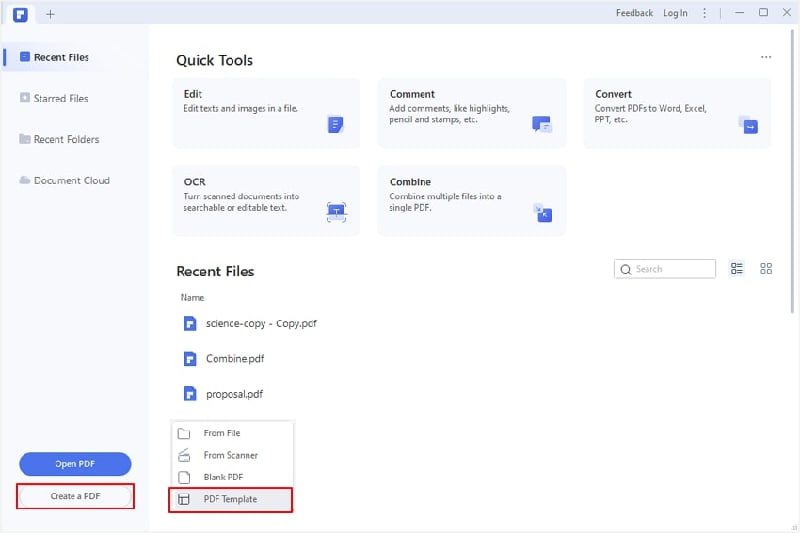
- Es leitet Sie zur PDFelement Vorlagen-Mall weiter, wo Sie eine riesige Sammlung vordefinierter Vorlagen und Designs finden, z.B. Bildung, Einladung, Karte, Aufgabenliste, Rechnung, Business, Lebenslauf und viele mehr. Sie können ein beliebiges Design und eine beliebige Vorlage auswählen und diese für die Erstellung einer PDF-Datei verwenden.
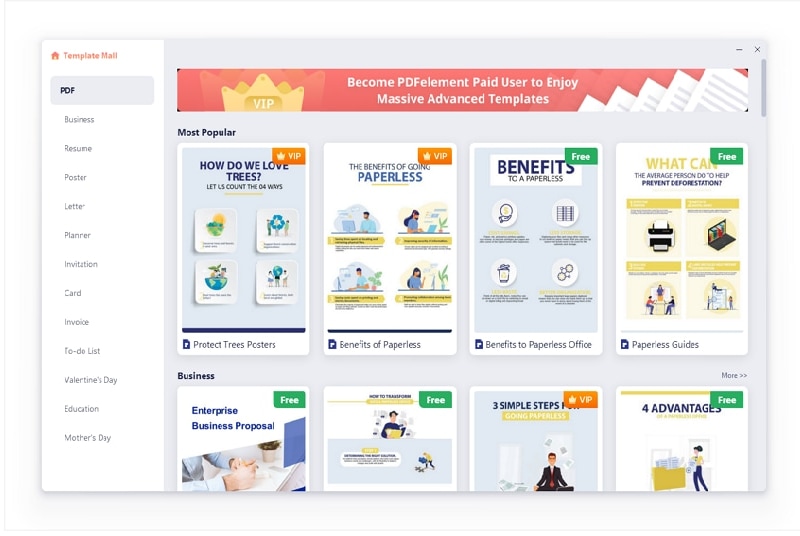
Die Erstellung von PDF-Vorlagen kann Ihnen Zeit und Geld sparen. Wenn Sie eine Vorlage verwenden, können Sie den Zeitaufwand für die Erstellung eines Dokuments oder die Anpassung eines bereits erstellten Dokuments drastisch reduzieren. Außerdem können Sie durch die Verwendung einer PDF-Vorlage sicherstellen, dass alle Ihre Dokumente auf die gleiche Weise formatiert sind und professionell aussehen, egal wo sie verwendet werden.



